- Windows
- Windows 7
- 23 avril 2021 à 12:03
-

Lorsque vous installez Windows 7 sur un ordinateur, Windows utilise par défaut les programmes de Microsoft qui sont inclus avec Windows 7, tels que : Internet Explorer (pour les pages web), le lecteur Windows Media (pour la musique et les vidéos), ...
Néanmoins, vous pouvez bien évidemment télécharger d'autres programmes plus modernes et gratuits comme Mozilla Firefox, Google Chrome, VLC, ...
- Modifier les programmes par défaut de façon globale
- Associer un type de fichier ou un protocole à un programme
- Modifier les paramètres de lecture automatique
- Définir les paramètres par défaut d'accès aux programmes
1. Modifier les programmes par défaut de façon globale
La plupart du temps, ces logiciels modifient la configuration de Windows (en vous demandant généralement votre avis avant) pour que Windows utilise par défaut le programme que vous venez d'installer.
Ensuite, vous êtes libre de modifier les programmes utilisés par défaut pour :
- certains types de fichiers ou extensions de fichiers, comme les fichiers : .jpg, .mp3, .avi, ...
- certains protocoles, comme le FTP, le HTTP, le HTTPS, ...
Pour cela, vous avez 2 possibilités :
- allez dans les paramètres des programmes souhaités et tenter de trouver l'endroit où chaque programme vous permet de modifier ses associations avec les types de fichiers et les protocoles qu'il supporte
- allez dans le menu démarrer de Windows 7 et cliquer sur : Programmes par défaut
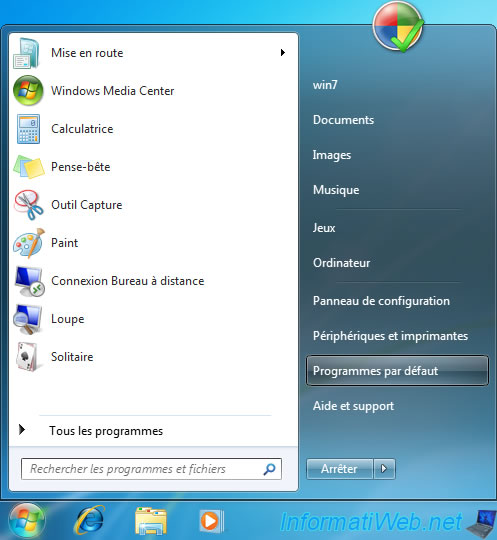
Ensuite, cliquez sur : Configurer les programmes par défaut.
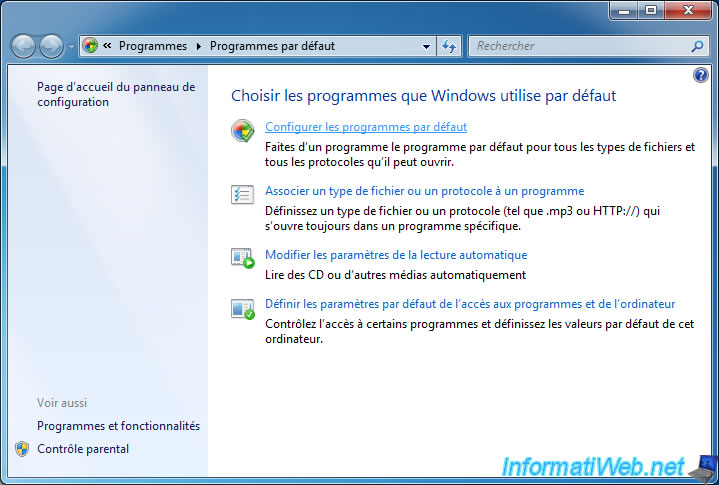
Dans ce tutoriel, nous allons prendre l'exemple de VLC media player qui est un lecteur multimédia gratuit, open-source et super connu.
Nous le sélectionnons dans la colonne de gauche et nous cliquons sur le bouton "Définir ce programme comme programme par défaut" pour que ce programme soit utilisé par défaut pour tous les types de fichiers et tous les protocoles qu'il supporte.
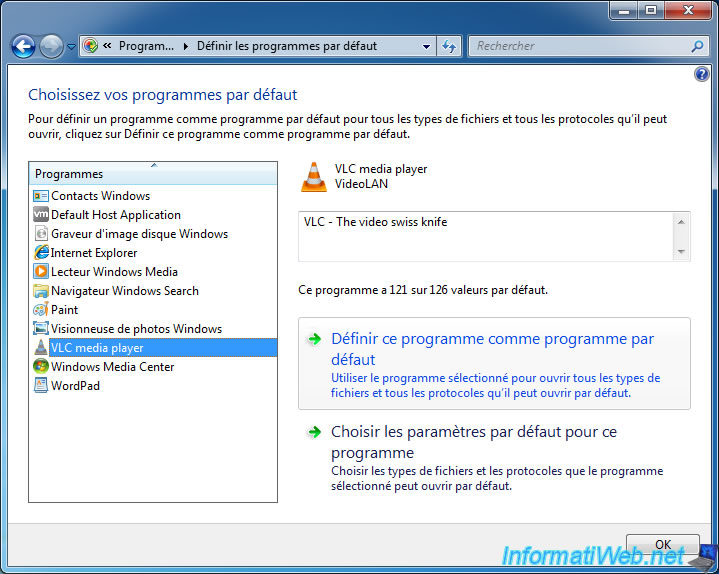
Maintenant, Windows nous indique que ce programme a toutes ses valeurs par défaut.
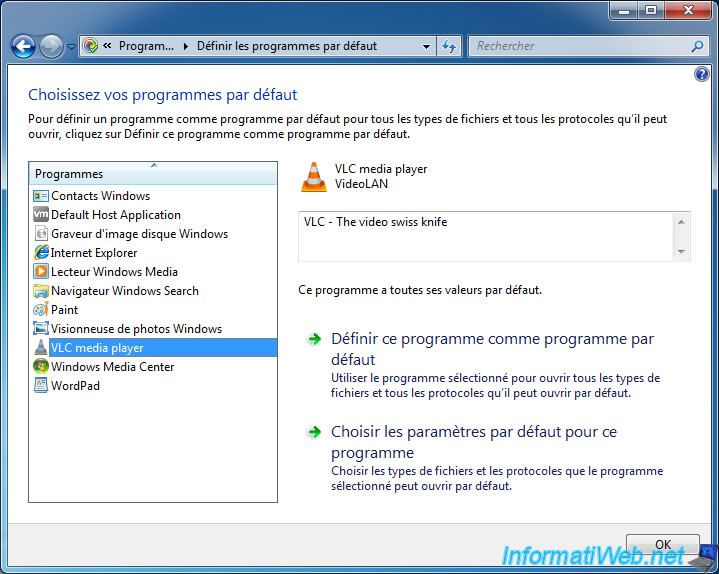
Si vous souhaitez modifier uniquement certaines associations pour ce programme, vous devez cliquer sur le bouton : Choisir les paramètres par défaut pour ce programme.
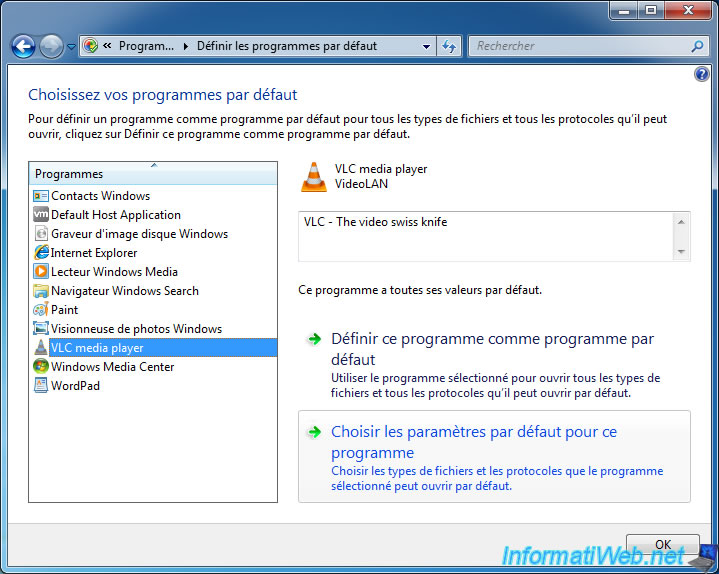
Dans ce cas, Windows 7 vous affichera la liste des types de fichiers et des protocoles supportés par ce programme.
Notez que les protocoles se trouvent à la fin de cette liste (si applicable).
Vous pourrez ainsi modifier chaque association séparément si vous le souhaitez.
Ensuite, cliquez sur "Enregistrer" pour sauvegarder vos changements.
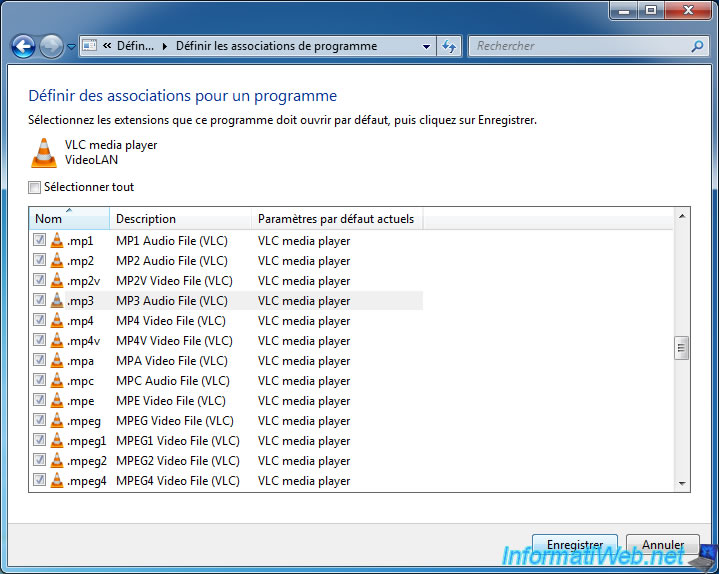
2. Associer un type de fichier ou un protocole à un programme
La 2ème option permet de modifier quel programme est associé à tel ou tel type de fichier ou protocole.

Dans ce cas-ci, Windows 7 vous affiche la liste complète des types de fichiers et des protocoles connus sur votre ordinateur et il vous indique quel programme est associé par défaut à ceux-ci.
Etant donné que nous avions associé VLC à tous les types de fichiers et tous les protocoles qu'ils supportent dans l'étape précédente, tous les types de fichiers musicaux et vidéos sont actuellement associés à VLC dans notre cas.
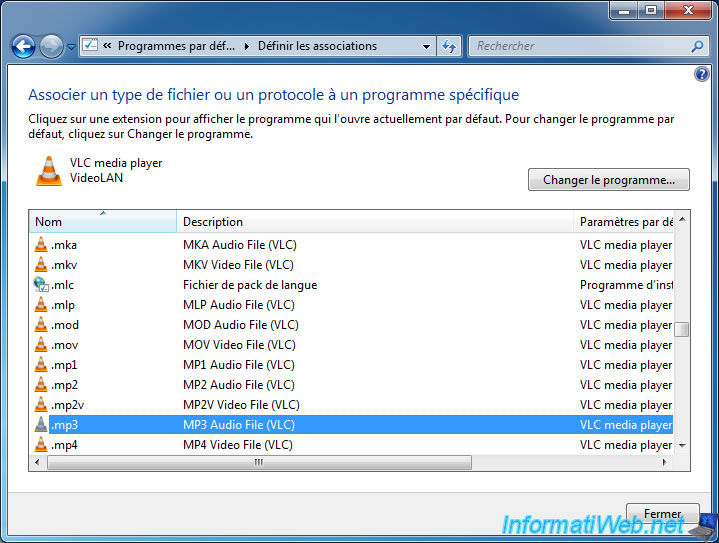
Néanmoins, si nous cliquons par exemple sur la ligne ".mp3", nous pourrons par exemple choisir d'utiliser plutôt le lecteur Windows Media (préinstallé avec Windows 7) si nous le souhaitons.
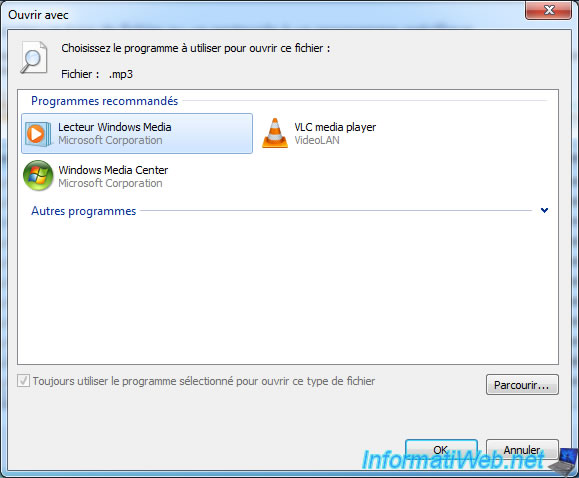
Pour la liste des protocoles, allez simplement en bas de la liste pour les voir.
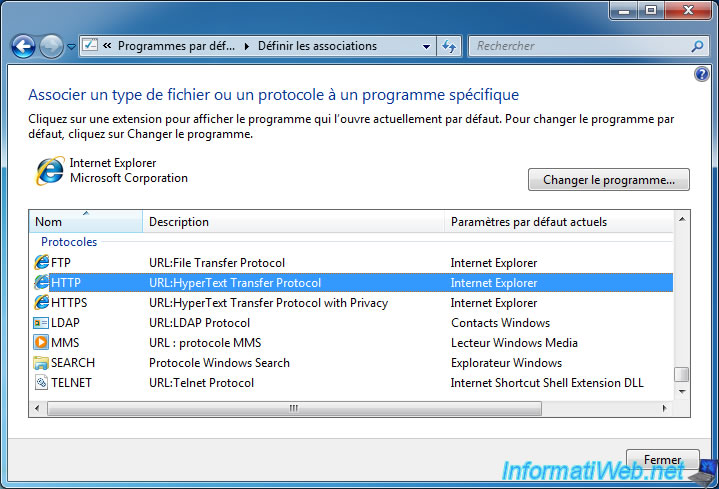
Le principe est le même, vous cliquez sur la ligne et vous choisissez le programme que vous souhaitez associer à ce protocole.
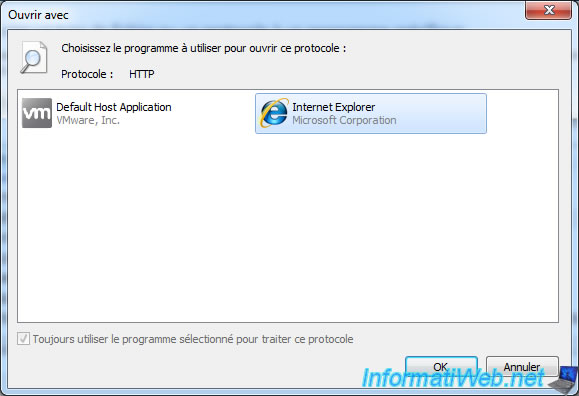
3. Modifier les paramètres de lecture automatique
Lorsque vous branchez une clé USB ou que vous insérez un CD audio, un DVD (contenant un film), ... Windows 7 peut agir en conséquence pour vous simplifier la vie.
Pour cela, choisissez la 3ème option : Modifier les paramètres de la lecture automatique.
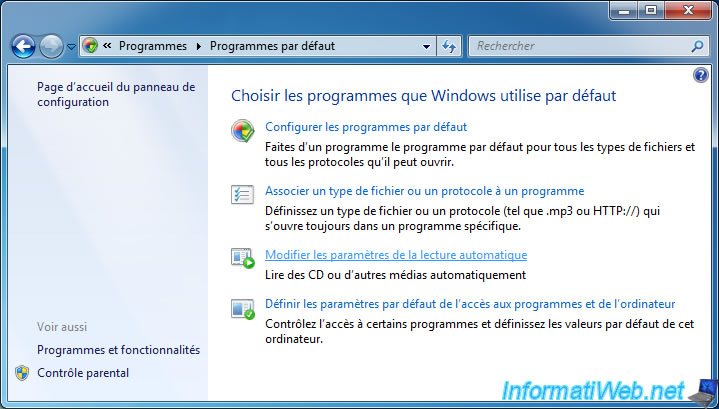
Tout en haut, vous pouvez choisir d'utiliser ou non l'exécution automatique pour tous les médias et tous les périphériques.
Ensuite, vous pourrez choisir le comportement souhaité pour :
- les CD audio
- les films sur DVD
- les CD/DVD de logiciels ou de jeux
- les CD/DVD contenant des images, des vidéos, des fichiers audio
- les CD/DVD ou Blu-ray vierges
- etc
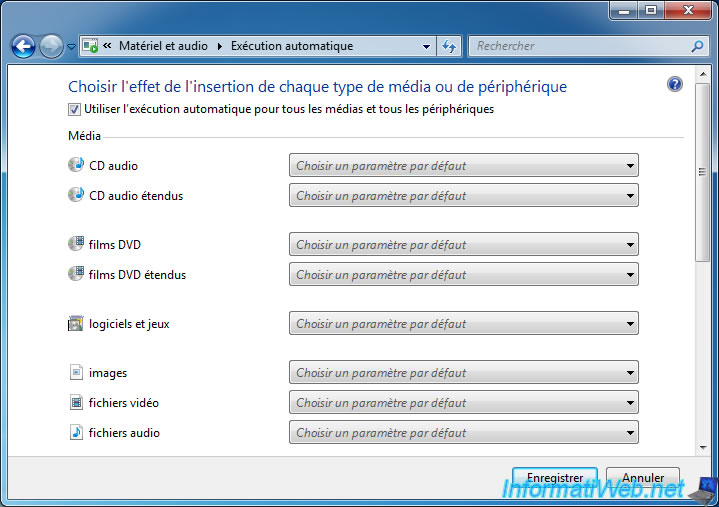
Pour ce tutoriel, nous avons choisi de lire automatiquement les CDs audio avec VLC media player.
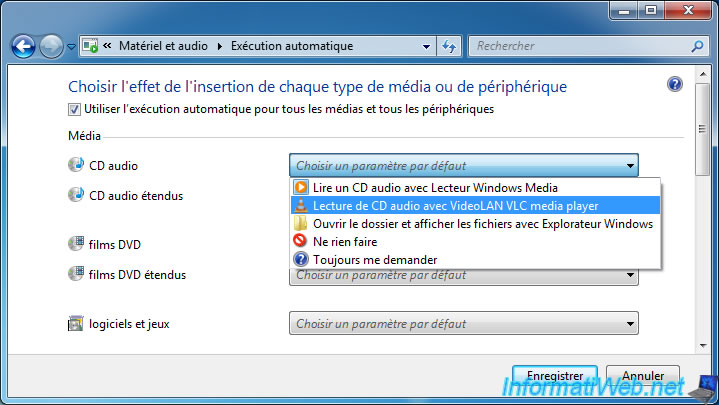
Ensuite, cliquez sur : Enregistrer.
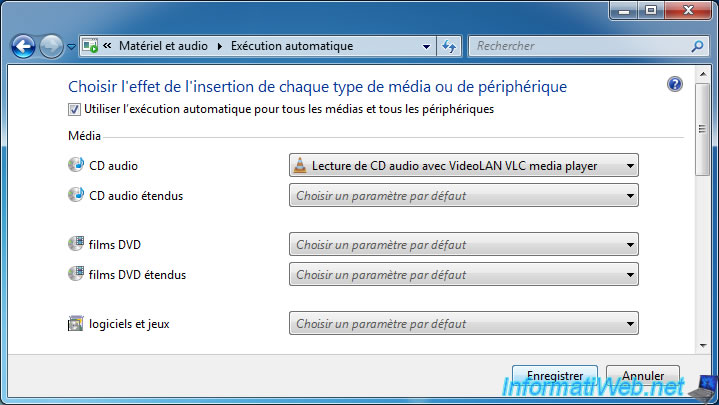
4. Définir les paramètres par défaut d'accès aux programmes
La dernière option proposée fait référence à la fonctionnalité qui était disponible sous Windows XP et qui permet de paramétrer Windows 7 pour utiliser les programmes Microsoft par défaut ou d'autres programmes.
Pour cela, cliquez sur : Définir les paramètres par défaut de l'accès aux programmes et de l'ordinateur.
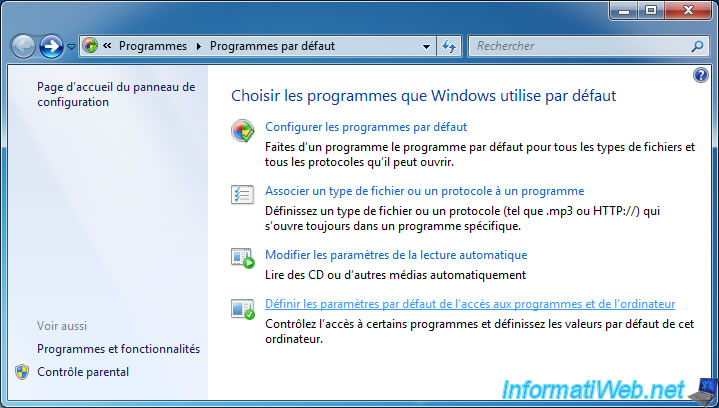
Comme vous pouvez le voir, vous avez le choix entre :
- Microsoft Windows
- Non-Microsoft
- Personnalisée
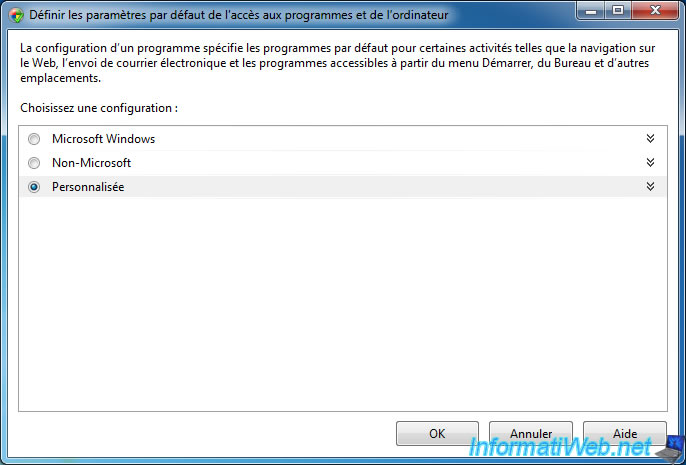
Si vous sélectionnez "Microsoft Windows", Windows 7 utilisera par défaut :
- le navigateur web : Internet Explorer
- le lecteur multimédia (audio / vidéo) : Windows Media Player et Windows Media Center
- d'autres programmes par défaut si ils sont présents sur votre ordinateur pour la messagerie (e-mails), la messagerie instantanée et pour la machine virtuelle Java
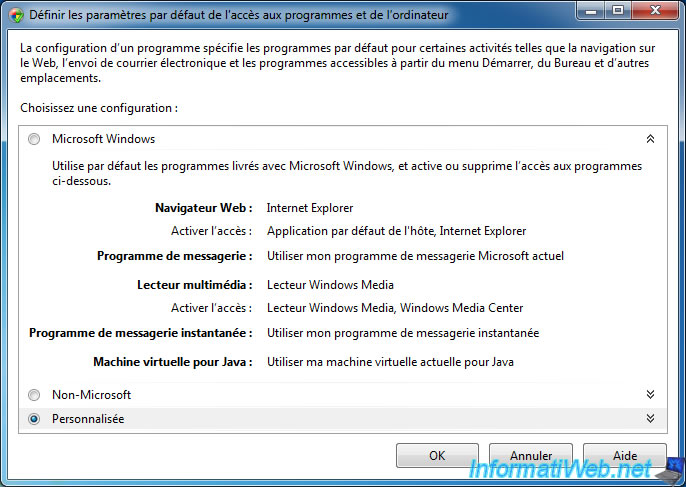
Si vous choisissez "Personnalisée", vous pourrez choisir vos programmes favoris (si ils sont installés et reconnus ici) :
- navigateur web
- programme de messagerie
- lecteur multimédia
- messagerie instantanée
- machine virtuelle pour Java
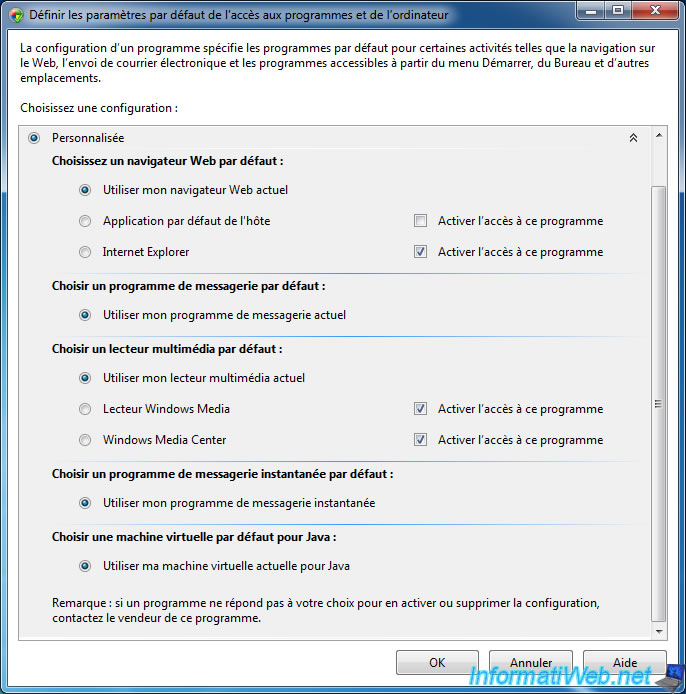
Partager ce tutoriel
A voir également
-

Windows 27/4/2022
Empêcher la mise en veille lorsqu'on referme le capot du PC portable
-

Windows 11/4/2022
Windows 7 - Supprimer un ancien profil réseau
-

Windows 20/10/2021
Windows 7 / 8 / 8.1 / 10 / 11 - Activer automatiquement le pavé numérique au démarrage
-

Windows 20/11/2012
Windows Vista / 7 - Réparation du démarrage

Vous devez être connecté pour pouvoir poster un commentaire